linux 负载均衡配置 keepalive lvs 使用nginx转发 CentOS7 搭建LVS+keepalived负载均衡
Posted 朝北教室的风筝
tags:
篇首语:本文由小常识网(cha138.com)小编为大家整理,主要介绍了linux 负载均衡配置 keepalive lvs 使用nginx转发 CentOS7 搭建LVS+keepalived负载均衡相关的知识,希望对你有一定的参考价值。
最近希望能够配置一下负载均衡,在虚拟机上面,但是网上找了很多资料很零散,对于不了解的人,很多不够详细,最近终于做好了,把具体的步骤写下来,方便各位网友查阅学习
这个实验需要安装nginx如果没有安装过,请参考:
linux安装nginx:http://www.cnblogs.com/aspirant/p/6714548.html
如果安装了Centos系统之后,发现无法上网,其实很简单,只需要做一个小小的配置,
使用root用户进入 /etc/sysconfig/network-script/ifcfg-ens33 里面有一项是 onboot =no 改成 onboot =yes 然后重启一下机器,命令:reboot now(你的网卡可能不是ens33只需要 只需要进入目录network-script/ 然后 执行ifcfg-e 按一下TAB键,看一下你网卡是什么名字就可以)
这种配置最重要的还是脚本的编写,为了各位更方便的查询问题所在,我将脚本文档上传,以便查阅
http://files.cnblogs.com/files/aspirant/loadbalance.rar
里面包含了两个文件,
(a)一个是keepalived.conf, 用于 director server 和backup server 的keepalived配置;
(b)一个是realServer.sh 用于 Realserver1 和 realserver2 的配置
(1) 我们的系统是CentOS7 目前需要四台机器,分别为 Director机器 两台:master,slave
真实机器realserver1,realserver2;搭建的系统架构图如下:
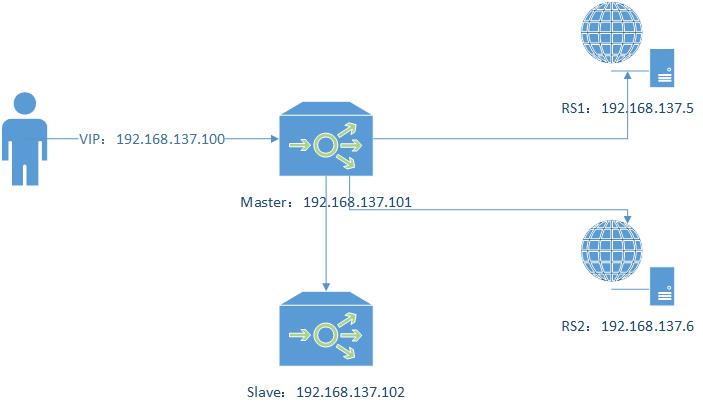
- 所用系统:CentOS7
- 真实web服务器(RS1):192.168.137.5
- 真实web服务器(RS2):192.168.137.6
- Master负载均衡服务器:192.168.137.101
- backup负载均衡服务器:192.168.137.102
- 系统对外虚拟IP:192.168.137.100
从架构可以看出来,从用户的角度来说,会直接访问192.168.137.100,也就是说不管系统如何设计要保证此ip的可用性,
从架构师的角度考虑:
用户访问192。168.137.100位VIP:Virtual IP,虚拟iP,用户不关心内部如何协调,我们使用
192.168.137.101 作为主机 Master机器,然后使用keepalived 技术配置 HA(high avilable)配置高可用行,也就是说如果 分发的机器Master宕机了,keepalive会自动转到 backup机器,
这就是HA配置,保证master即使宕机了,也不影响转发;
master机器负责把用户的请求转发到 真实的机器, RS1和RS2,他们会按照一定的轮训机制,访问,如果RS1宕机,master会自动转发到RS2;
我们在两台负载均衡的机器上面,配置keepalived保证分发机器的高可用行HA;
系统的 IP配置如下:
| 服务器名 | IP地址 | 虚拟设备名 | 虚拟IP |
| Director Server | 192.168.137.101 | ens33:0 | 192.168.137.100 |
| Backup Server | 192.168.137.102 | ens33:0 | 192.168.137.100 |
| Real Server1 | 192.168.137.5 | lo:0 | 192.168.137.100 |
| Real Server2 | 192.168.137.6 | lo:0 | 192.168.137.100 |
二、Keepalived的安装配置过程
两台负载均衡服务器上均需要安装、配置Keepalived,ipvsadm
(1)keepalived 作用: 保证每个服务器都是正常的,如果有宕机情况会自动切换;
(2) ipvsadm ==>用来管理负载均衡的机器,
2.1 安装 ipvsadm
(1) 执行yum install -y ipvsadm;
安装IPVS后,就可以配置LVS集群了,首先在Director Server上绑定一个虚拟IP(也叫VIP),此IP用于对外提供服务,执行如下命令:
[root@localhost ~]#ifconfig ens33:0 192.168.137.100 broadcast 192.168.137.100 netmask 255.255.255.255 up
如果此处出现错误:SIOCSIFFLAGS: 无法指定被请求的地址
需要把网卡重启一下使用命令:
/etc/init.d/network restart
此处在ens33设备上绑定了一个虚拟设备ens:33,同时设置了一个虚拟IP是192.168.137.100,也就是上面我们规划的IP地址,然后指定广播地址也为192.168.137.100,需要特别注意的是,这里的子网掩码为255.255.255.255。
然后给设备ens:33指定一条路由,执行如下指令:
[root@localhost ~]#route add -host 192.168.137.100 dev ens33:0
接着启用系统的包转发功能,从而使系统充当路由器,执行如下指令:
[root@localhost ~]#echo "1" >/proc/sys/net/ipv4/ip_forward
指令中,参数值为1时启用ip转发,为0时禁止ip转发。其实在DR模式中,开启系统的包转发功能不是必须的,而在NAT模式下此操作是必须的。
然后开始配置ipvs,执行如下操作:
[root@localhost ~]#ipvsadm -C
[root@localhost ~]#ipvsadm -A -t 192.168.137.100:80 -s rr -p 600
[root@localhost ~]#ipvsadm -a -t 192.168.137.100:80 -r 192.168.137.5:80 -g
[root@localhost ~]#ipvsadm -a -t 192.168.137.100:80 -r 192.168.137.6:80 -g
上面操作中,第一行是清除内核虚拟服务器列表中的所有记录,第二行是添加一条新的虚拟IP记录。这个新的IP是192.168.137.100,同时指定持续服务时间为600秒。第三、四行是在新加虚拟IP记录中添加两条新的Real Server记录,并且指定LVS 的工作模式为直接路由模式。
最后,启动LVS服务,执行如下操作:
[root@localhost ~]#ipvsadm
在backup server上面也要这么配置ipvsadm;
这样,LVS在Director Server上的配置就完成了。
2.1 安装Keepalived
$ yum -y install keepalived
2.2 配置Keepalived
$ vim /etc/keepalived/keepalived.conf
配置信息如下
! Configuration File for keepalived global_defs { notification_email { acassen@firewall.loc #设置报警邮件地址,可以设置多个,每行一个。 failover@firewall.loc #需开启本机的sendmail服务 sysadmin@firewall.loc } notification_email_from Alexandre.Cassen@firewall.loc #设置邮件的发送地址 smtp_server 127.0.0.1 #设置smtp server地址 smtp_connect_timeout 30 #设置连接smtp server的超时时间 router_id LVS_DEVEL #表示运行keepalived服务器的一个标识。发邮件时显示在邮件主题的信息 } vrrp_instance VI_1 { state MASTER #指定keepalived的角色,MASTER表示此主机是主服务器,BACKUP表示此主机是备用服务器 interface ens33 #指定HA监测网络的接口 virtual_router_id 51 #虚拟路由标识,这个标识是一个数字,同一个vrrp实例使用唯一的标识。即同一vrrp_instance下,MASTER和BACKUP必须是一致的 priority 100 #定义优先级,数字越大,优先级越高,在同一个vrrp_instance下,MASTER的优先级必须大于BACKUP的优先级 advert_int 1 #设定MASTER与BACKUP负载均衡器之间同步检查的时间间隔,单位是秒 authentication { #设置验证类型和密码 auth_type PASS #设置验证类型,主要有PASS和AH两种 auth_pass 1111 #设置验证密码,在同一个vrrp_instance下,MASTER与BACKUP必须使用相同的密码才能正常通信 } virtual_ipaddress { #设置虚拟IP地址,可以设置多个虚拟IP地址,每行一个 192.168.137.100 } } virtual_server 192.168.137.100 80 { #设置虚拟服务器,需要指定虚拟IP地址和服务端口,IP与端口之间用空格隔开 delay_loop 6 #设置运行情况检查时间,单位是秒 lb_algo rr #设置负载调度算法,这里设置为rr,即轮询算法 lb_kind DR #设置LVS实现负载均衡的机制,有NAT、TUN、DR三个模式可选 nat_mask 255.255.255.0 persistence_timeout 0 #会话保持时间,单位是秒。这个选项对动态网页是非常有用的,为集群系统中的session共享提供了一个很好的解决方案。 #有了这个会话保持功能,用户的请求会被一直分发到某个服务节点,直到超过这个会话的保持时间。 #需要注意的是,这个会话保持时间是最大无响应超时时间,也就是说,用户在操作动态页面时,如果50秒内没有执行任何操作 #那么接下来的操作会被分发到另外的节点,但是如果用户一直在操作动态页面,则不受50秒的时间限制 protocol TCP #指定转发协议类型,有TCP和UDP两种 real_server 192.168.137.5 80 { #配置服务节点1,需要指定real server的真实IP地址和端口,IP与端口之间用空格隔开 weight 1 #配置服务节点的权值,权值大小用数字表示,数字越大,权值越高,设置权值大小可以为不同性能的服务器 #分配不同的负载,可以为性能高的服务器设置较高的权值,而为性能较低的服务器设置相对较低的权值,这样才能合理地利用和分配系统资源 TCP_CHECK { #realserver的状态检测设置部分,单位是秒 connect_timeout 3 #表示3秒无响应超时 nb_get_retry 3 #表示重试次数 delay_before_retry 3 #表示重试间隔 connect_port 8066 } } real_server 192.168.137.6 80 { weight 1 TCP_CHECK { connect_timeout 3 nb_get_retry 3 delay_before_retry 3 connect_port 8066 } } }
要注意的地方:
(1)此处可以直接复制过去,注意两个问题,里面是中文因此 ,需要设置一下vi的配置进入 /etc/virc ,在底部输入
set fileencodings=utf-8,gbk,ucs-bom,cp936
即可让中文正常显示,
(2)如果使用了XShell 命令中不能正常显示中文,那么请点击File ==>Properties==>Terminal ==>Encoding ==>选择UTF-8 点击确定;即可正常显示中文;
(3)可以直接把上面的代码复制下来放到新建文件放到自己的机器上面,但是别忘了需要转换一下格式,因为我们使用window机器拷贝的,所以在linux上面我们需要转化一下转成linux可以使用的脚本,因为window的回车跟linux的回车是不同的,使用dos2unix转化,
- 我们使用 (a) yum install dos2unix
- (b) dos2unix keepalived.conf
- 转换完了,就可以用了;
我们可以输入ifconfig,一般会出现两个网卡,一个是ens33还有一个是回环地址lo,对于分发机器master 和backup 我们需要在添加 ens33:0网卡,对于真实机器realserver1,realserver2,我们需要添加lo:0网卡,下一步就能看到这是不同的;
(5)persistence_timeout 0:指的是在一定的时间内来自同一IP的连接将会被转发到同一realserver中。而不是严格意义上的轮询。默认为50s,因此在测试负载均衡是否可以正常轮询时,最好先把值设置为0,方便查看
(6)TCP_CHECK { :注意TCK_CHECK和 {之间有一个空格,忘记打这个空格的话,可能会出现后面用ipvsadm查看时,某个RS查看不到
(7) 执行 sh realServer.sh start 后报错:realServer.sh:行6: /etc/rc.d/init.d/functions: 权限不够
需要把functions的权限修改一下 使用 chmod 777 /etc/rc.d/init.d/functions ; 即可
(8)另外一个台备用服务器上Keepavlied的配置类似,只是把MASTER改为backup,把priority设置为比MASTER低,设置为90;
keepalived的2个节点执行如下命令,开启转发功能:
# echo 1 > /proc/sys/net/ipv4/ip_forward
2.3 两台RS上为lo:0绑定VIP地址、抑制ARP广播
两台 RS机器上面都要安装 nginx:
linux安装nginx:http://www.cnblogs.com/aspirant/p/6714548.html
然后我们在nginx的访问目录:我的是这个: /home/zkpk/nginx-1.8.0/html/index.html中
RS1的 index.html 修改一下,这样方便测试,比如输入 我是 RS1;
RS2的 index.html 修改一下,这样方便测试,比如输入 我是 RS2;
在两台RS上编写以下脚本文件realserver.sh
#!/bin/bash #description: Config realserver VIP=192.168.137.100 /etc/rc.d/init.d/functions case "$1" in start) /sbin/ifconfig lo:0 $VIP netmask 255.255.255.255 broadcast $VIP /sbin/route add -host $VIP dev lo:0 echo "1" >/proc/sys/net/ipv4/conf/lo/arp_ignore echo "2" >/proc/sys/net/ipv4/conf/lo/arp_announce echo "1" >/proc/sys/net/ipv4/conf/all/arp_ignore echo "2" >/proc/sys/net/ipv4/conf/all/arp_announce sysctl -p >/dev/null 2>&1 echo "RealServer Start OK" ;; stop) /sbin/ifconfig lo:0 down /sbin/route del $VIP >/dev/null 2>&1 echo "0" >/proc/sys/net/ipv4/conf/lo/arp_ignore echo "0" >/proc/sys/net/ipv4/conf/lo/arp_announce echo "0" >/proc/sys/net/ipv4/conf/all/arp_ignore echo "0" >/proc/sys/net/ipv4/conf/all/arp_announce echo "RealServer Stoped" ;; *) echo "Usage: $0 {start|stop}" exit 1 esac exit 0
在两台RS上分别执行脚本
$ sh realserver.sh start
执行完了之后,验证一下 使用ifconfig 你会发现 回环地址的网卡会多出一个lo:0的 网卡;
2.4 启用Keepavlied
$ service keepalived start
之后通过ipvsadm -L命令可以查看VIP是否已经成功映射到两台RS,如果发现有问题,可以通过/var/log/message查看错误原因,注意此处的192.168.137:100 你的可能不是,而是localhost之类的,也没有错;
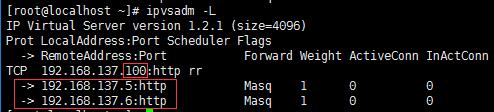
接下来就可以测试可用性了
2.4.1 测试负载均衡
2.4.2测试keepalived的监控检测
停掉RS1的nginx,然后在MASTER负载均衡服务器上可以到看VIP映射关系中已经剔除了192.168.137.5
(1)停掉RS1的nginx
使用 pkill -9 nginx 杀死进程
如果需要开启nginx使用: /usr/local/nginx/sbin/nginx 启动nginx进程;
然后 ps -ef |grep nginx 可以查看nginx是否启动成功;
(2)实验测试1
浏览器访问 http://192.168.137.100 看看是否启动成功,nginx是否显示;
实验2
手动关闭192.168.137.5 节点的nginx,service nginx stop 在客户端上去测试访问 http://192.168.137.100 结果正常,不会出现访问失败的情况,
实验3
手动重新开启 192.168.137.5 节点的nginx, service nginx start 在客户端上去测试访问 http://192.168.137.100 结果正常,按照 rr 调度算法访问5节点和6节点。
实验4
测试 keepalived 的HA特性,首先在master上执行命令 ip addr ,可以看到100的vip在master节点上的;这时如果在master上执行 service keepalived stop 命令,这时vip已经不再master上,在slave节点上执行 ip addr 命令可以看到 vip 已经正确漂到slave节点,这时客户端去访问 http://192.168.137.100 访问依然正常,验证了 keepalived的HA特性。
至此实验结束;
参考资料:
逐条配置:
http://ixdba.blog.51cto.com/2895551/554799
http://blog.csdn.net/u012852986/article/details/52412174
http://www.jb51.net/article/38368.htm
http://www.cnblogs.com/llhua/p/4195330.html
具体部署:
http://www.cnblogs.com/liwei0526vip/p/6370103.html
nginx启动停止:
http://www.cnblogs.com/codingcloud/p/5095066.html
以上是关于linux 负载均衡配置 keepalive lvs 使用nginx转发 CentOS7 搭建LVS+keepalived负载均衡的主要内容,如果未能解决你的问题,请参考以下文章